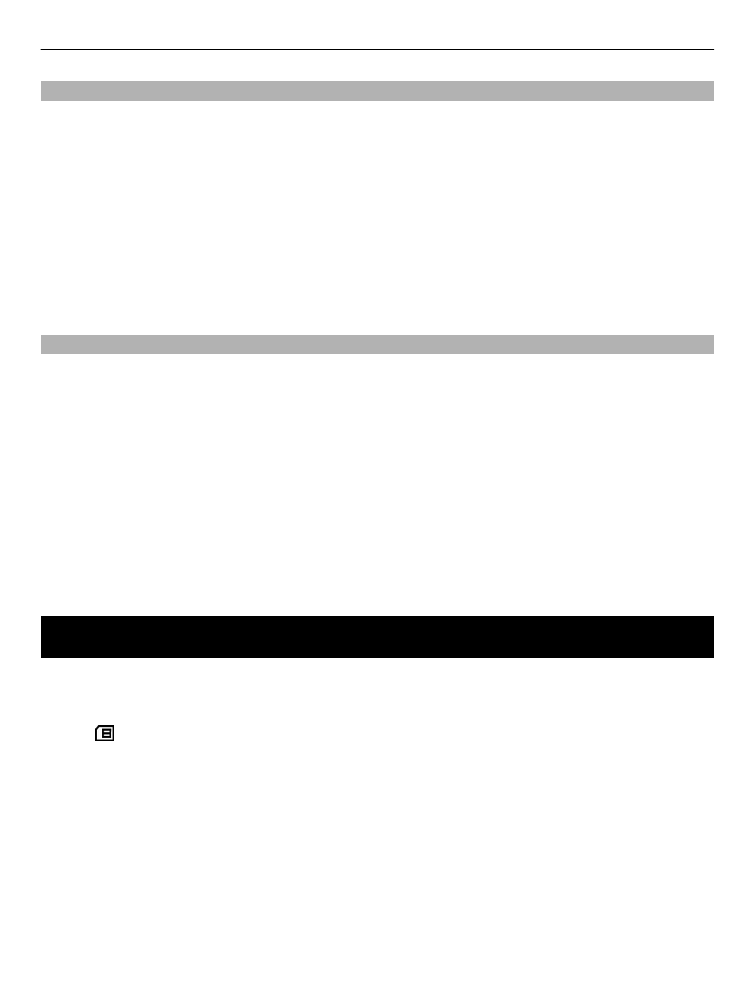
Kontakte
Sie können Namen und Telefonnummern im Gerätespeicher und auf der SIM-Karte
speichern. Im Gerätespeicher können Sie Kontakte mit Nummern und Textnotizen
speichern. Namen und Telefonnummern, die auf der SIM-Karte gespeichert sind, sind
durch gekennzeichnet.
Wählen Sie
Menü
>
Kontakte
>
Namen
.
Hinzufügen eines Kontakts
Wählen Sie
Option.
>
Neuer Eintrag
.
Hinzufügen von Details zu einem Kontakt
Stellen Sie sicher, dass als Speicher entweder
Telefon
oder
Tel. u. SIM-Kart.
ausgewählt
ist. Navigieren Sie zu einem Kontakt und wählen Sie
Wählen
>
Option.
>
Detail
hinzufüg.
.
Kontakte 17
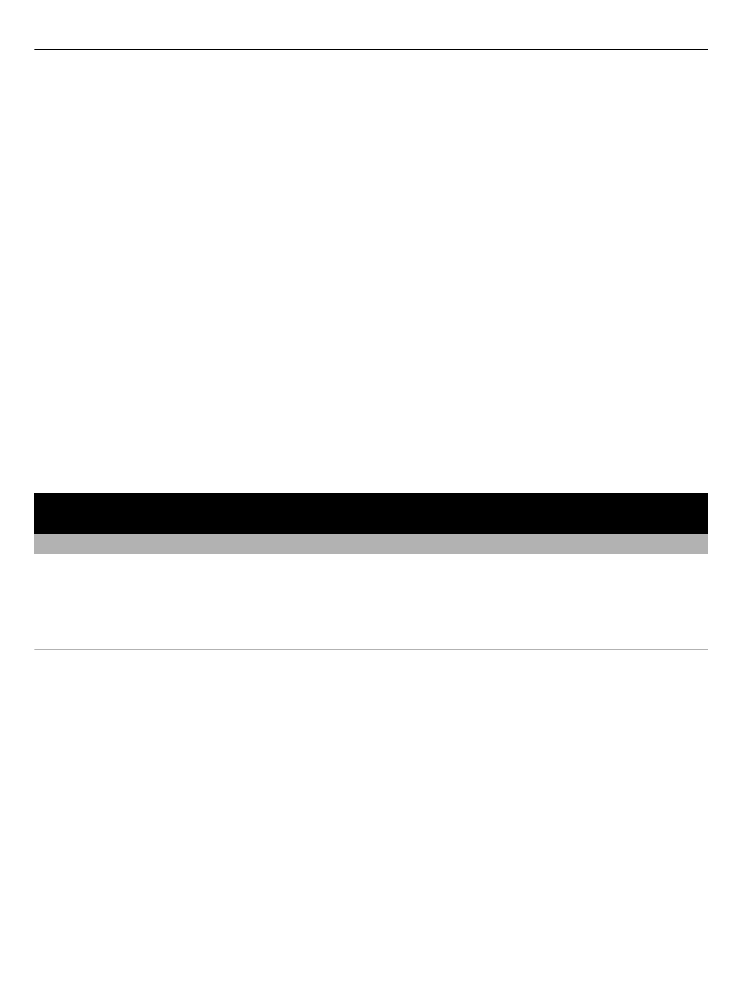
Suche nach einem Kontakt
Navigieren Sie durch die Liste der Kontakte oder geben Sie die ersten Buchstaben des
Namens ein.
Kopieren eines Kontakts zwischen Gerätespeicher und SIM-Karte
Navigieren Sie zu dem Kontakt und wählen Sie
Option.
>
Mehr
>
Kontakt kopieren
.
Auf der SIM-Karte kann für jeden Namen nur eine Telefonnummer gespeichert werden.
Um den Speicher der SIM-Karte oder den Gerätespeicher für Ihre Kontakte auszuwählen,
die Anzeige von Namen und Telefonnummern im Adressbuch festzulegen und die
maximale Speicherbelegung für das Adressbuch anzuzeigen, wählen Sie
Menü
>
Kontakte
und
Mehr
>
Einstellungen
und dann die gewünschte Option.
Sie können die persönlichen Daten einer Person als Visitenkarte an ein kompatibles
Gerät senden bzw. von einem kompatiblen Gerät empfangen, das den vCard-Standard
unterstützt.
Senden einer Visitenkarte
Wählen Sie einen Kontakt,
Option.
>
Mehr
>
Visitenkarte
und die Sendeart.